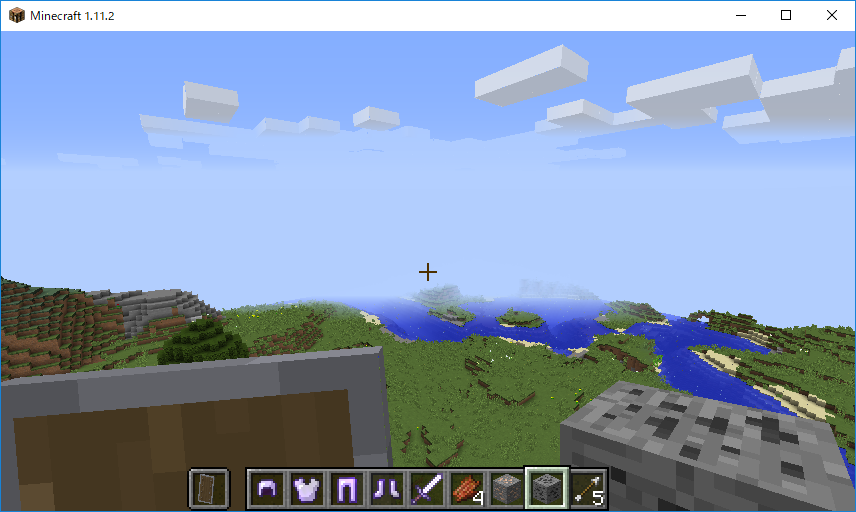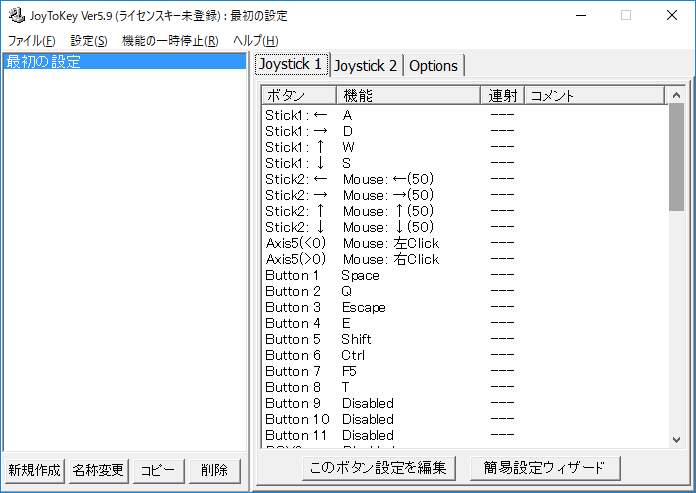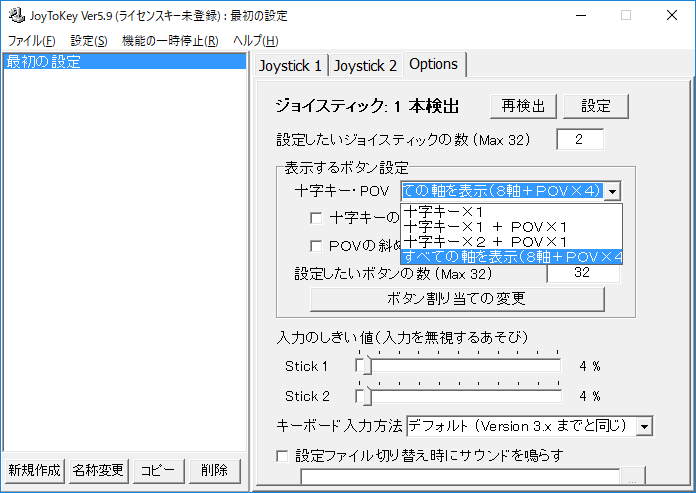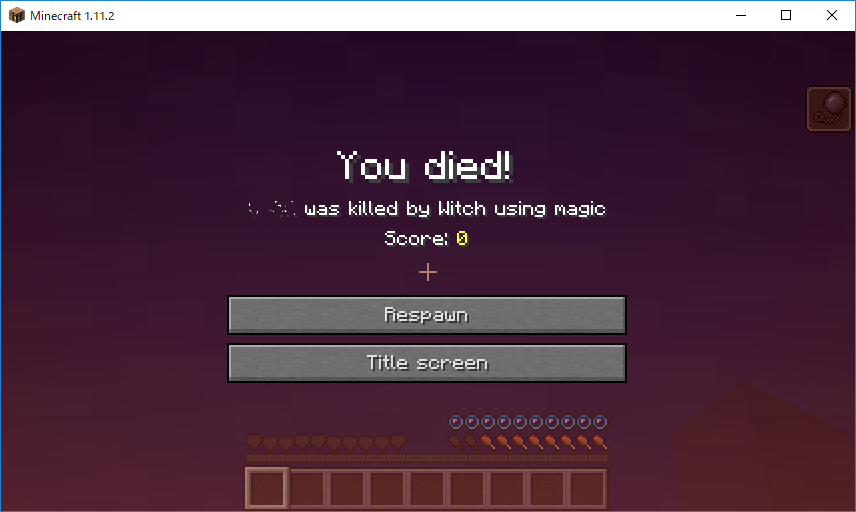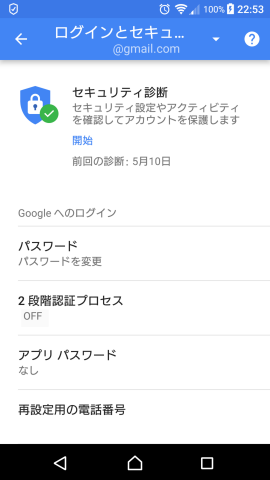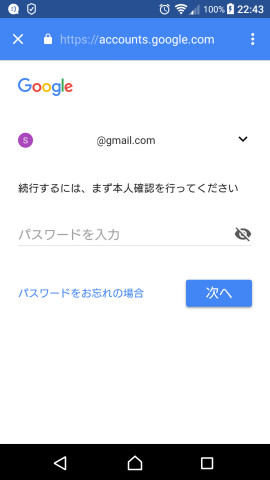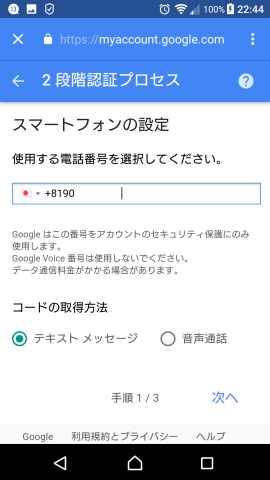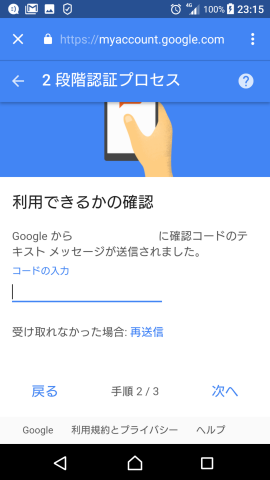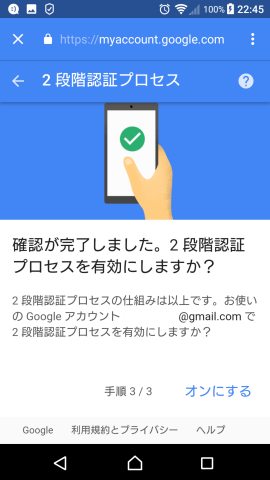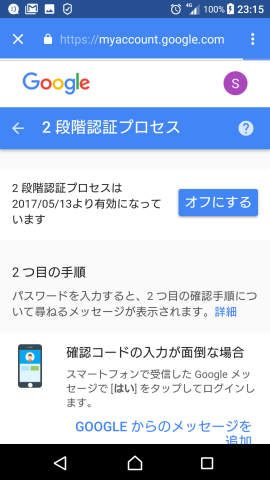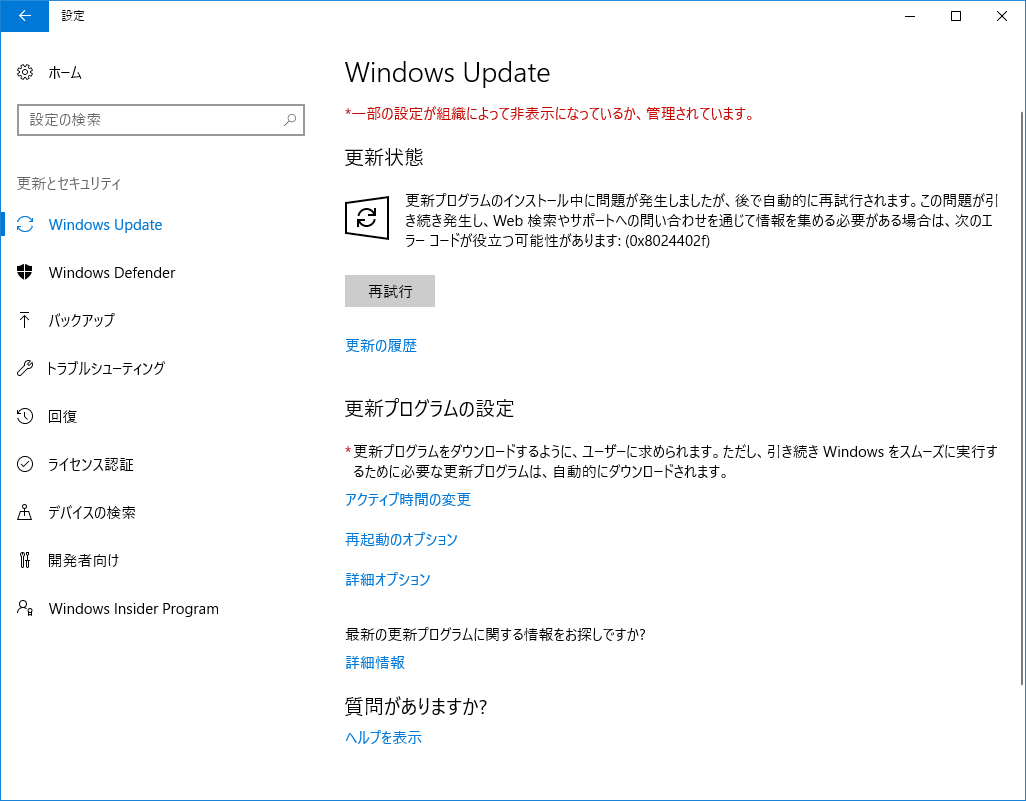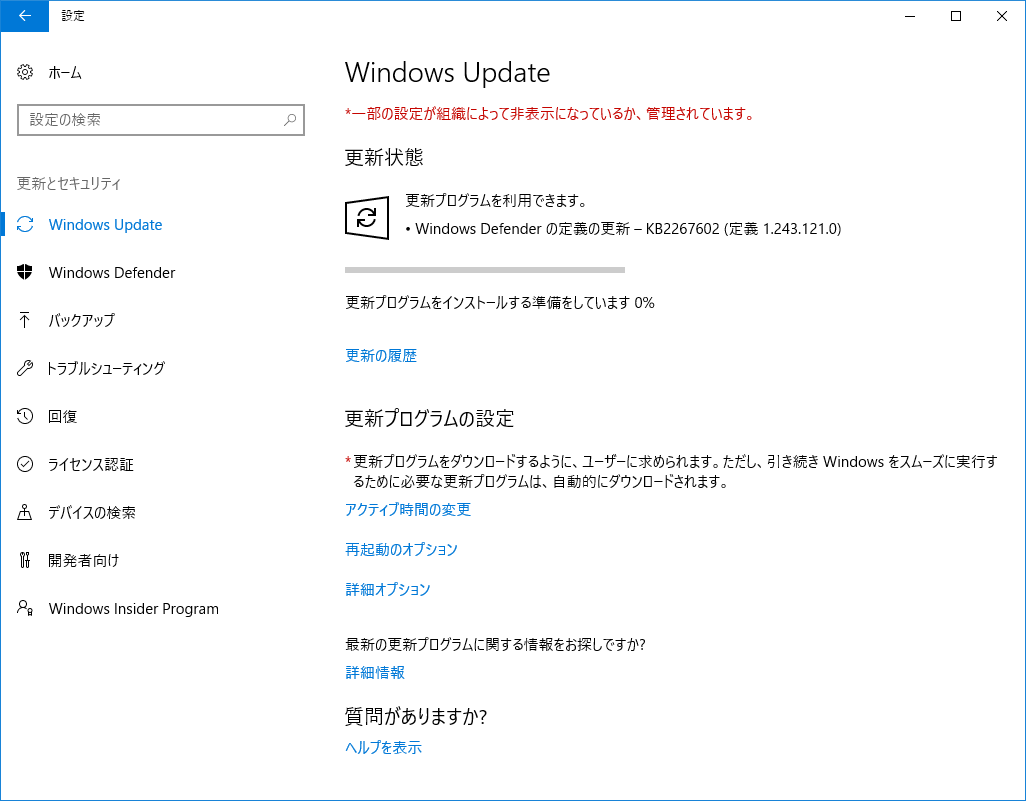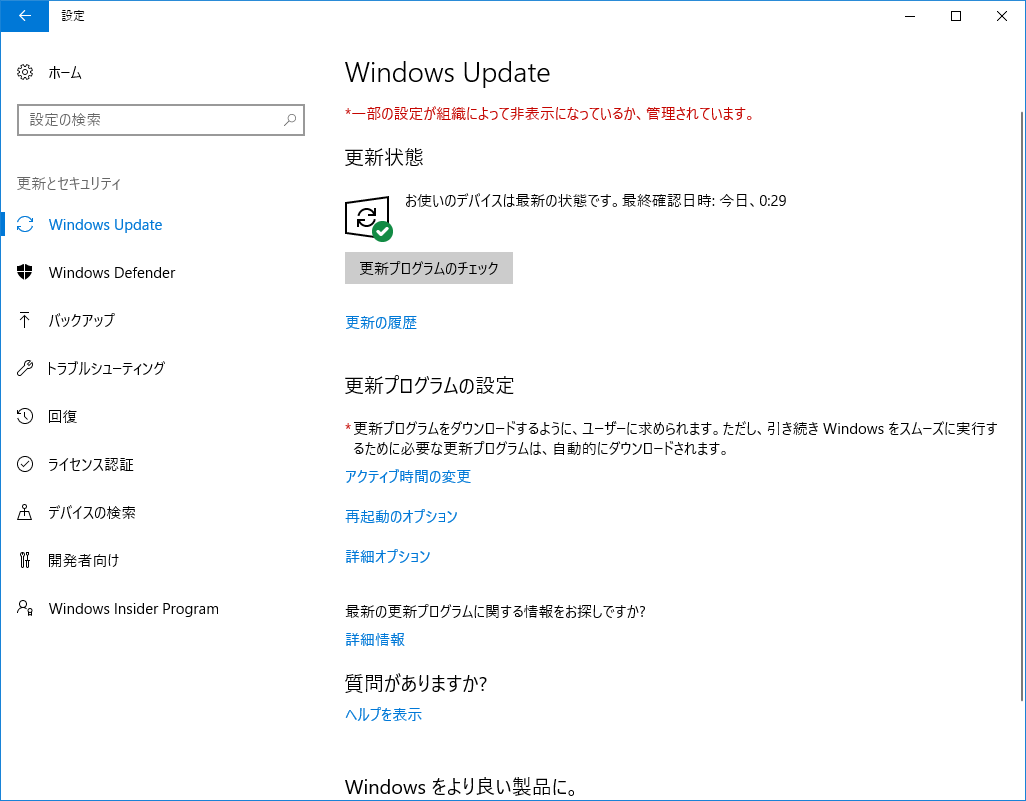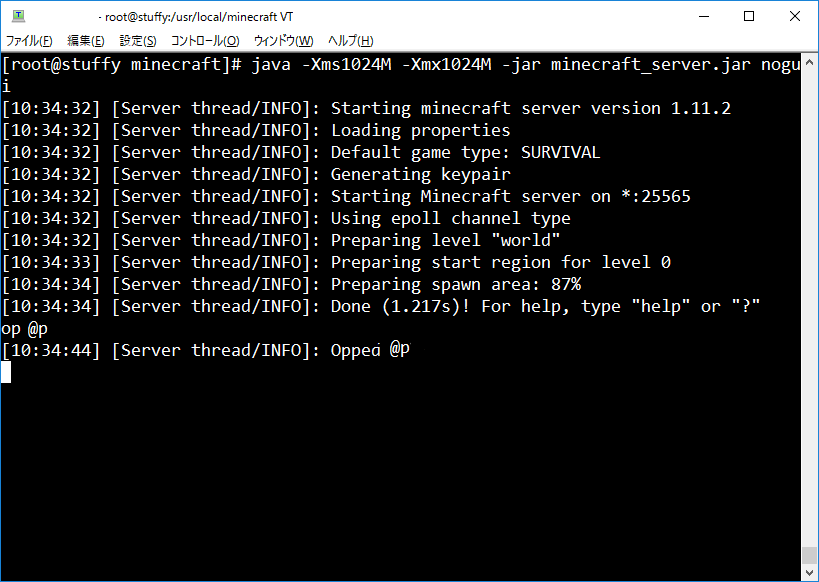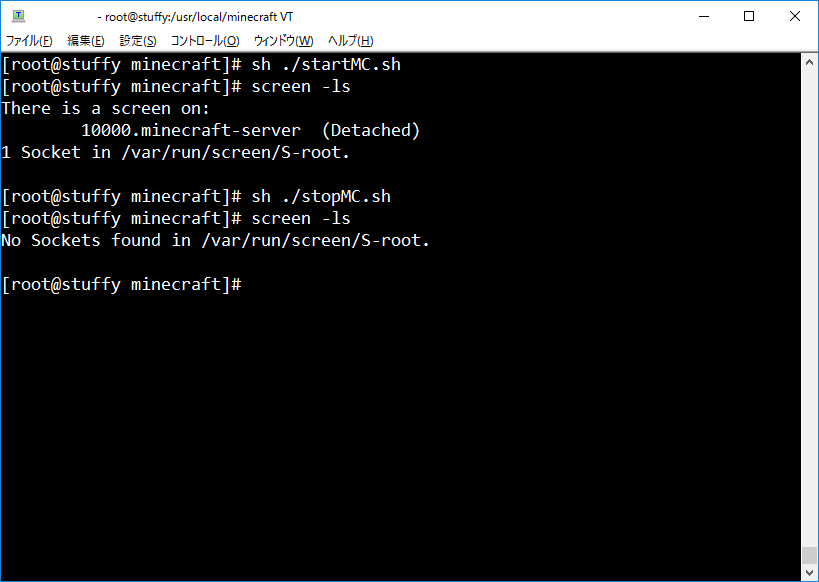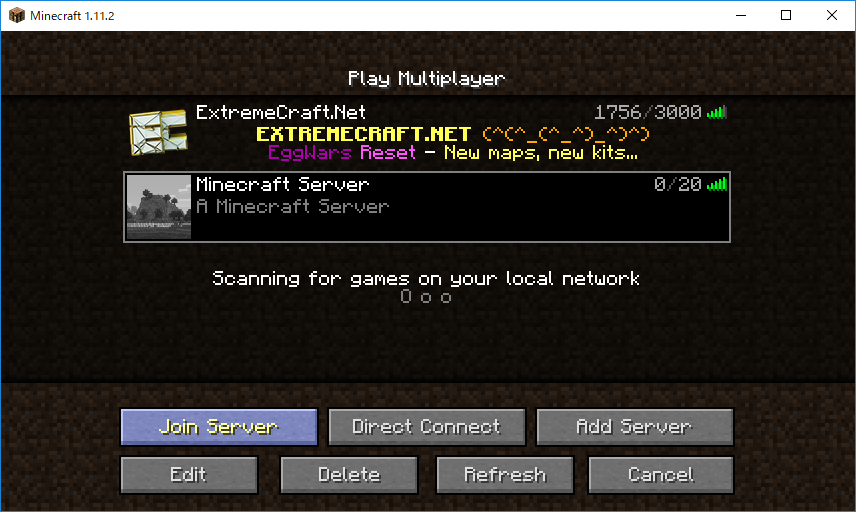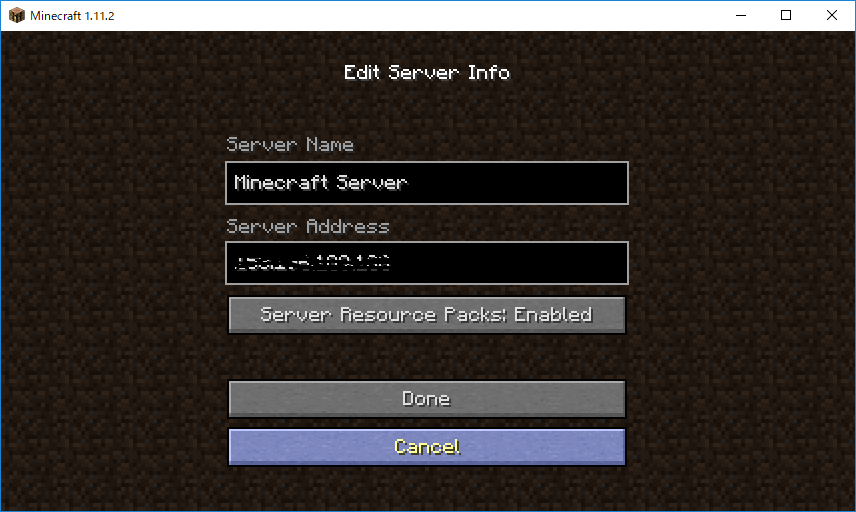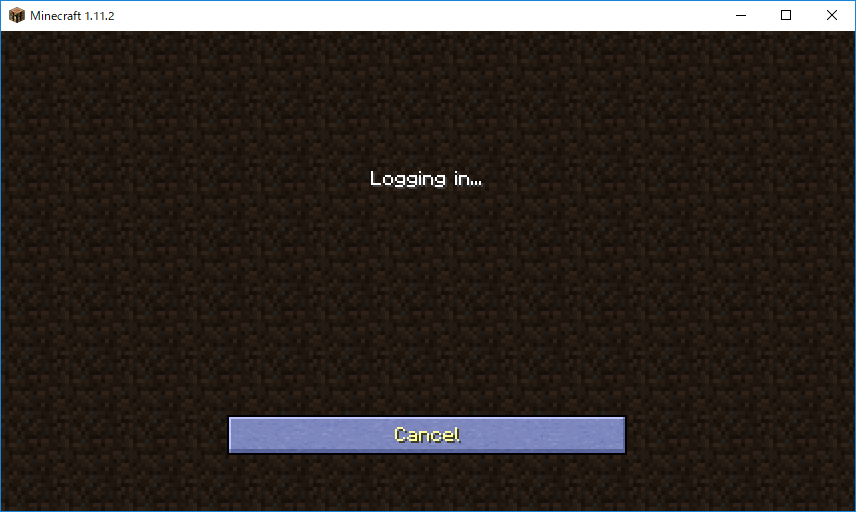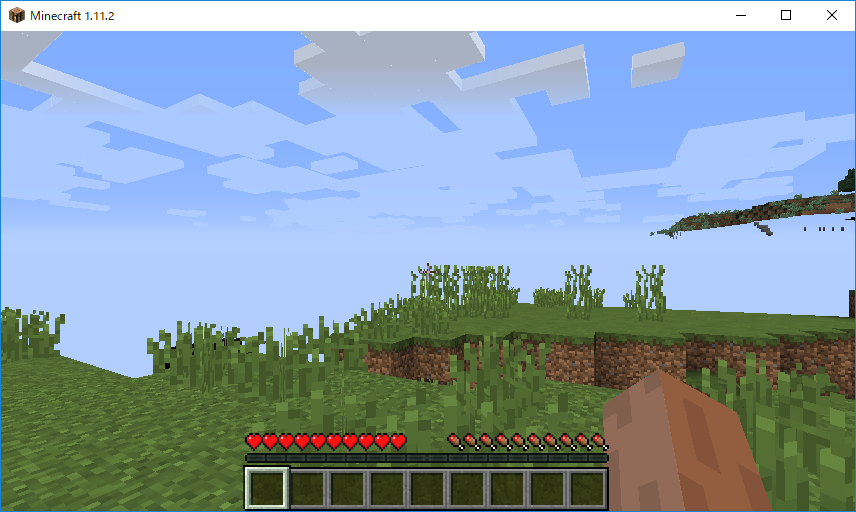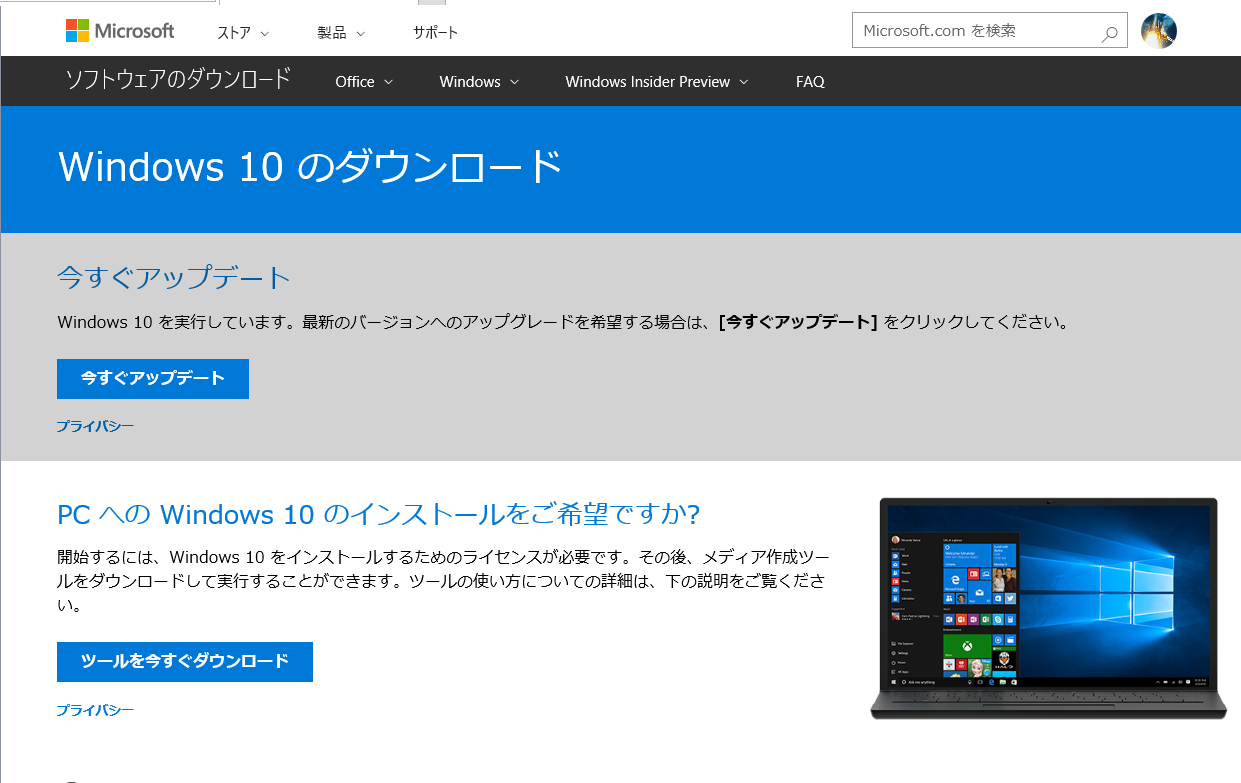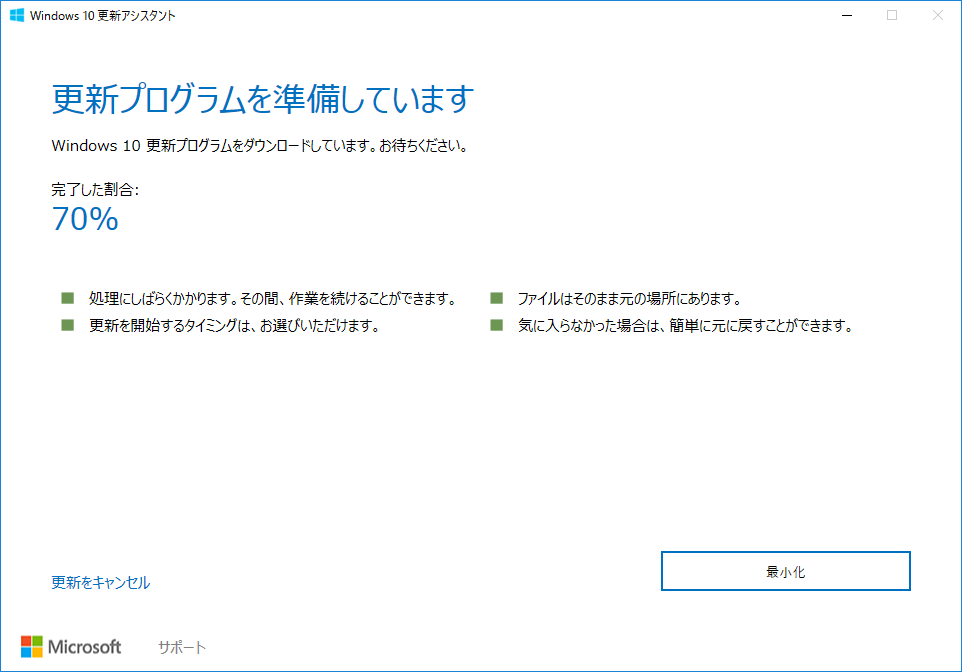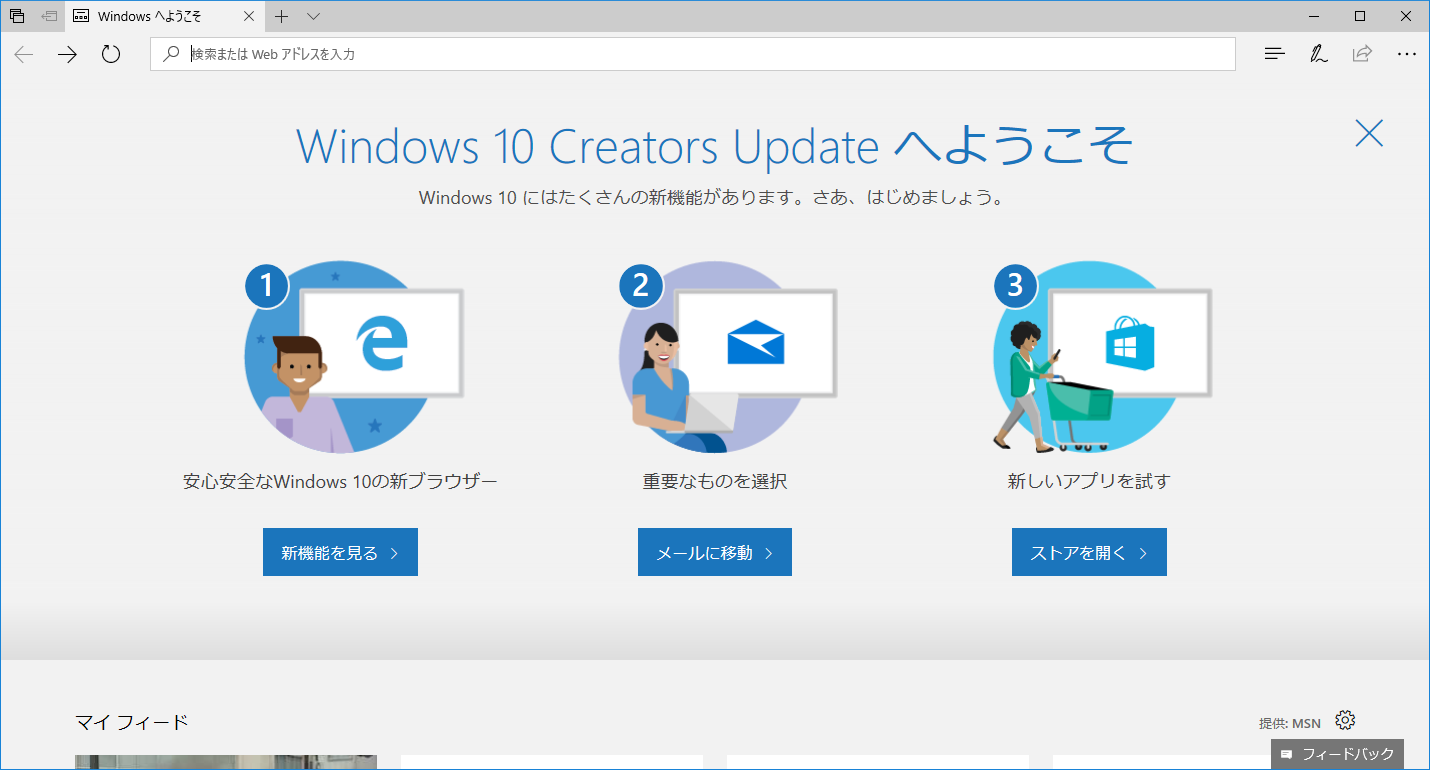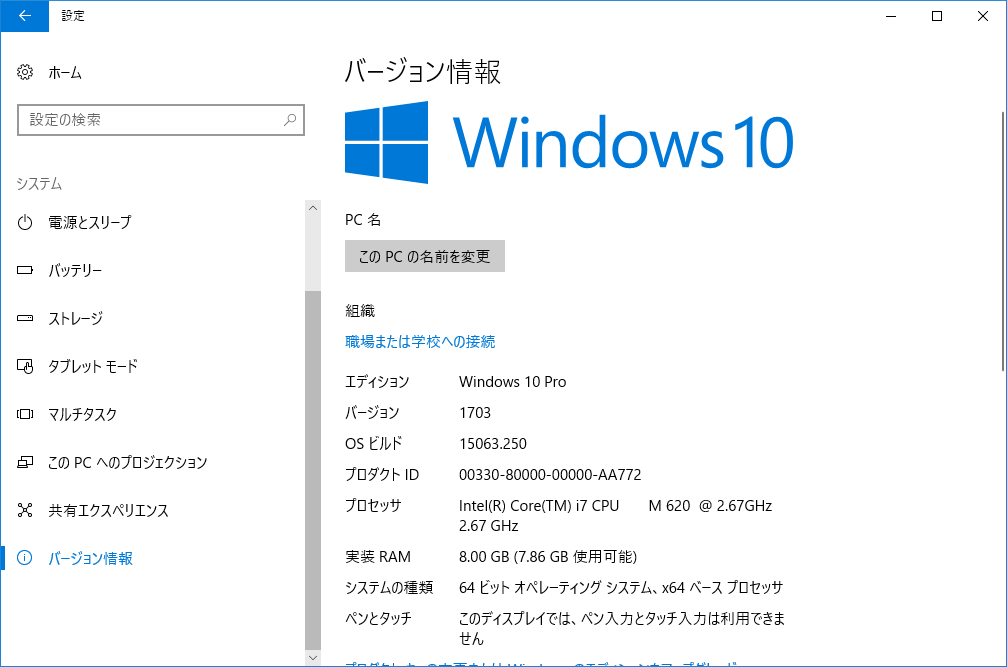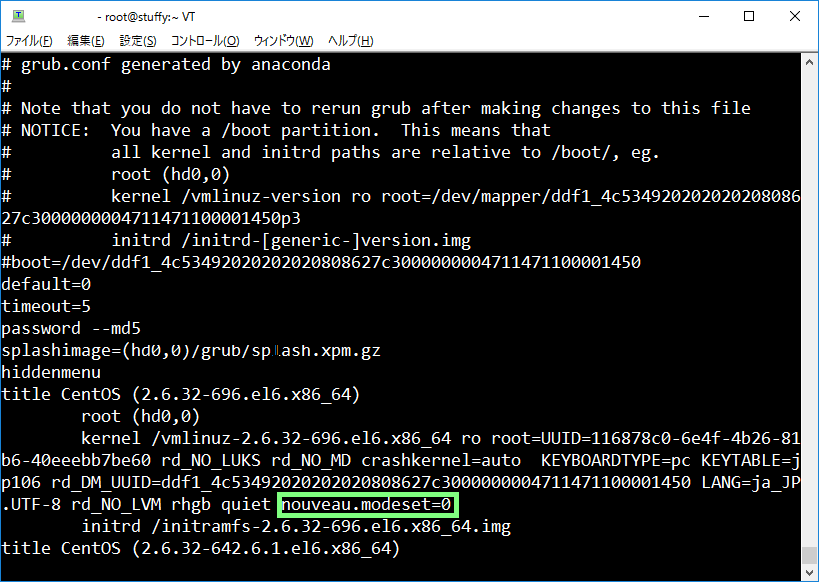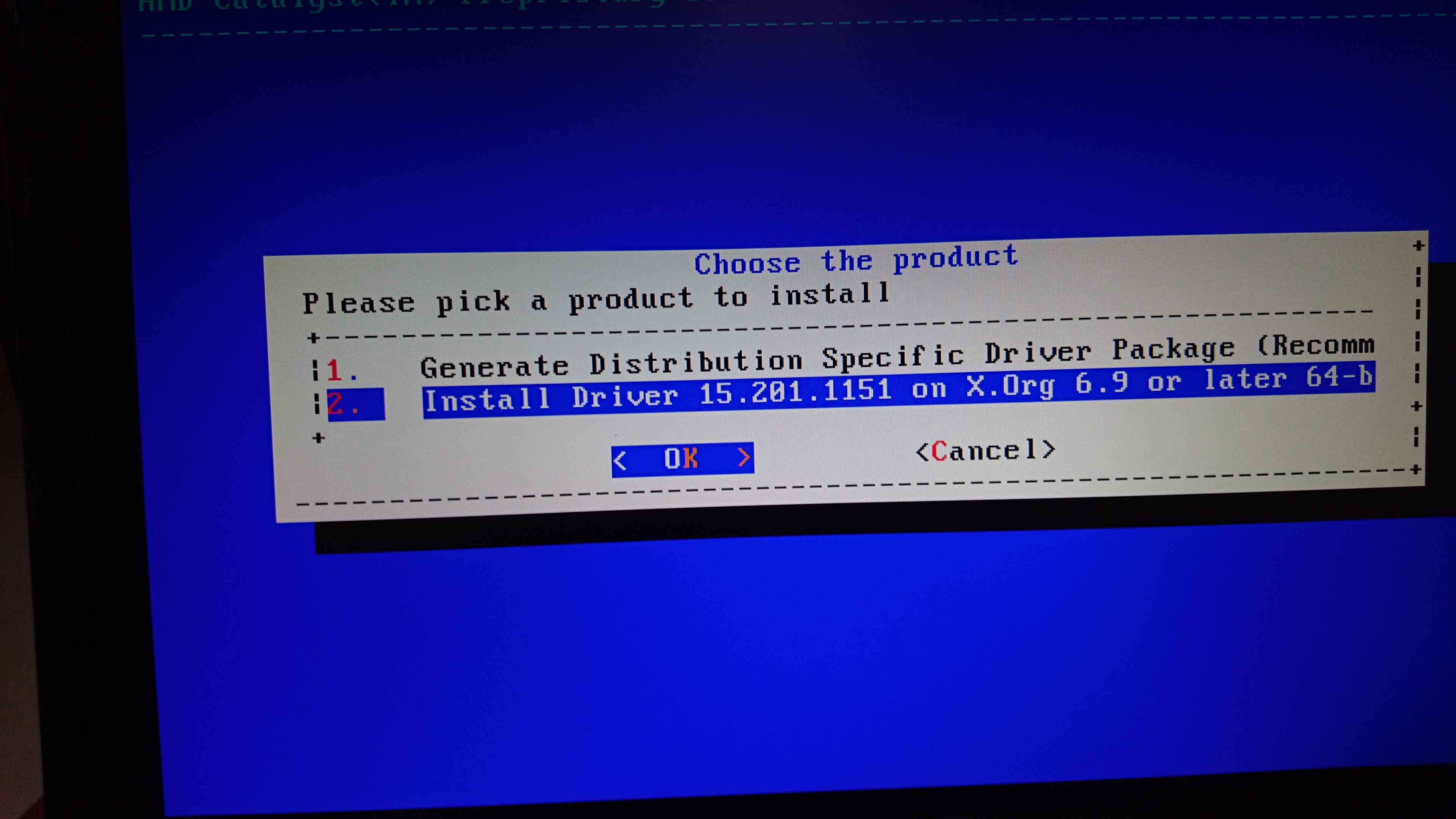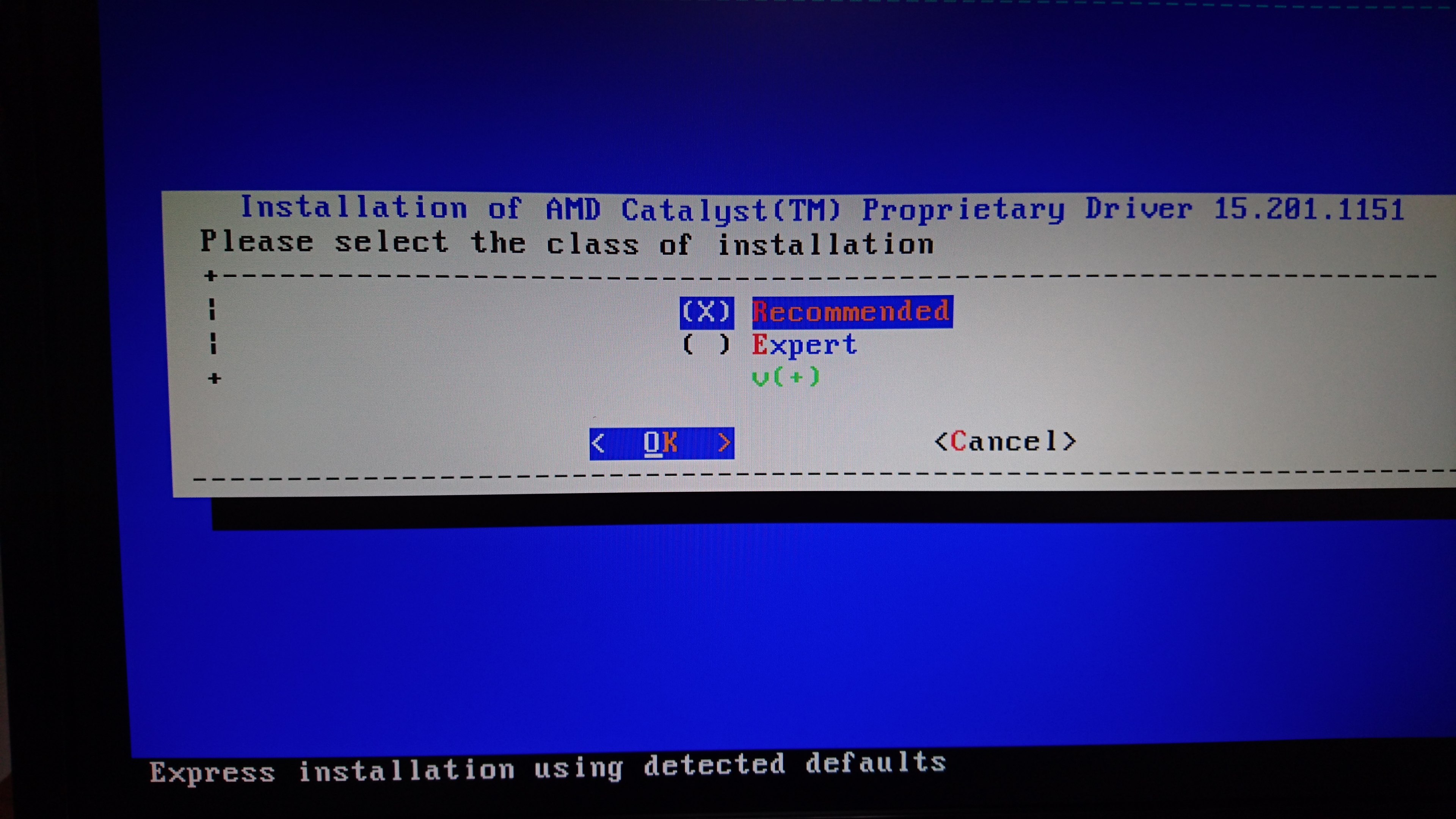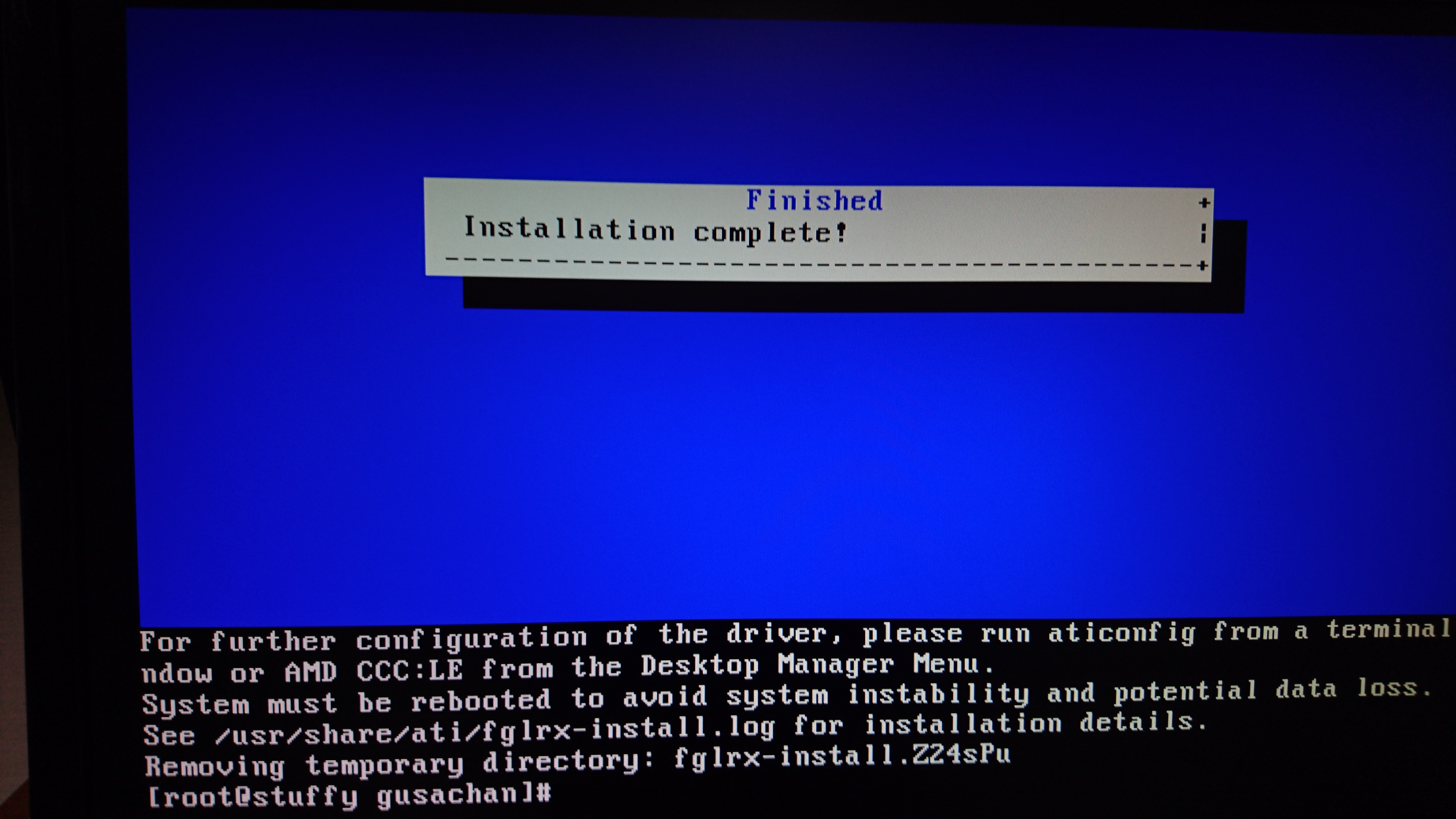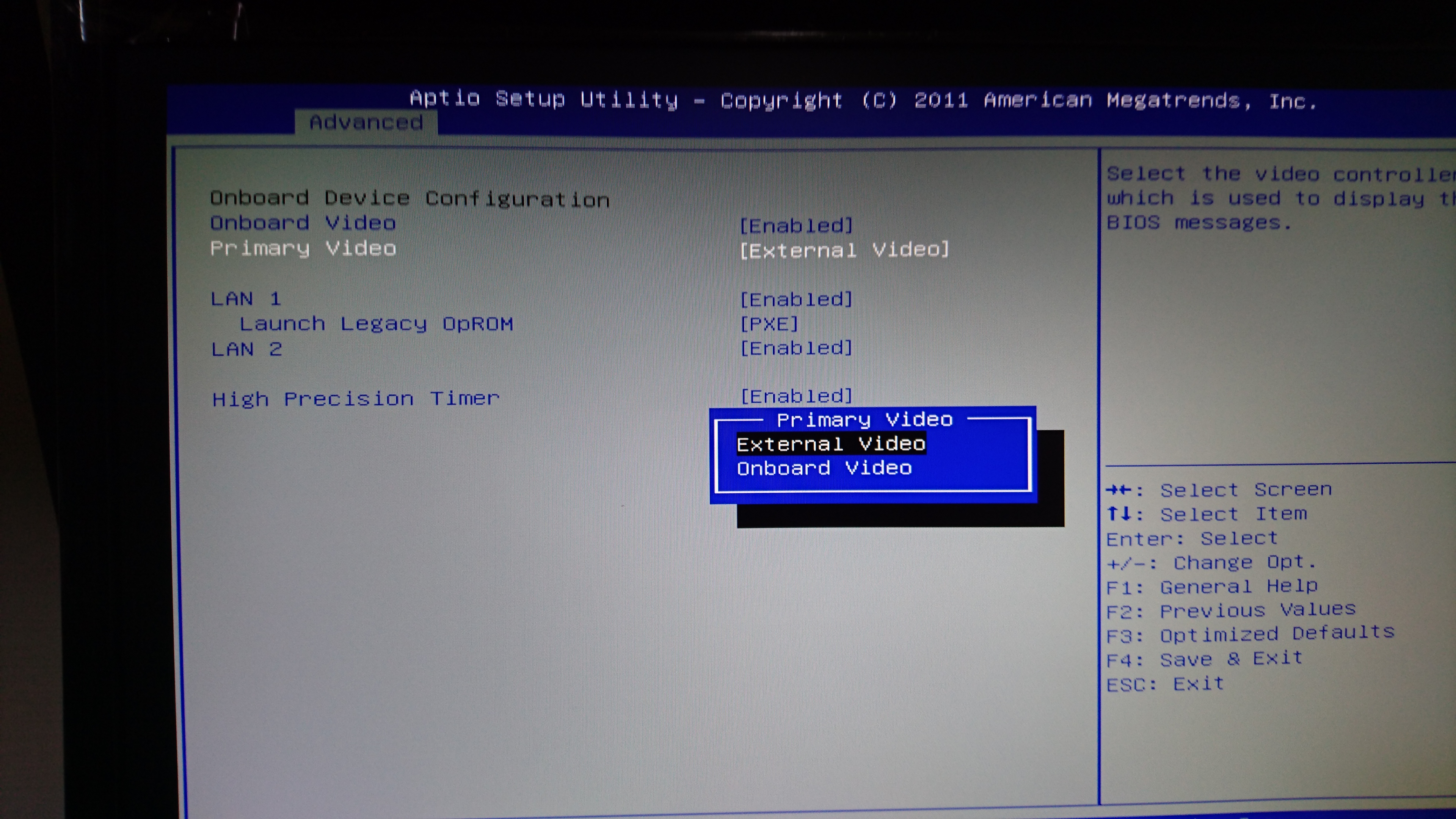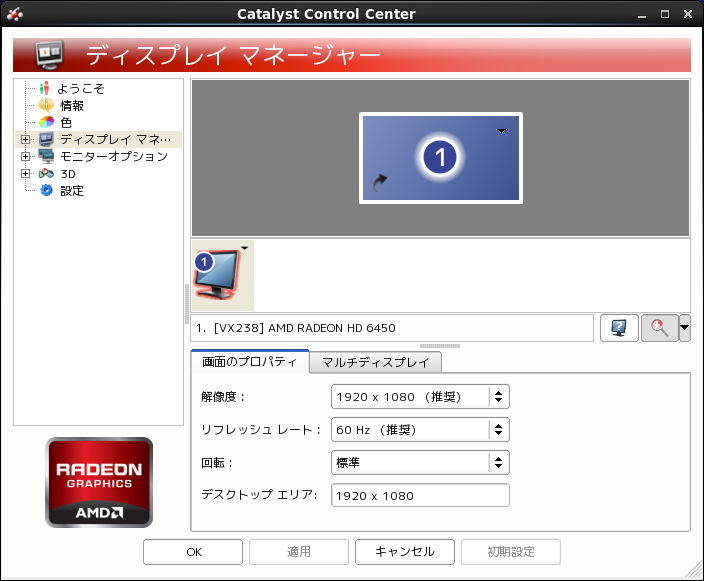久しぶりに、掃除機で鯖の掃除をしてみました。
話は変わりますが、先週は空中浮遊バグで地上に降りれずセーブデータが詰みました。そんな時のためにMultiPlayerでWorldをバックアップしてみました。
CentOSでのminecraft_server(マルチサーバ)バックアップ | server-memo.net
を参考にしてマイクラのMultiPlayer でのWorld(ゲームデータ)のバックアップを停止スクリプトに追加しました。
# mkdir /usr/local/minecraft/mc_backup
#!/bin/sh
screen -S minecraft-server -p 0 -X eval 'stuff stop\015'
cd /usr/local/minecraft/mc_backup
tar cfvz minecraft_`date +%Y%m%d-%H%M%S`.tar.gz /usr/local/minecraft/
これでサーバーを停止するたびに自動でゲームデータのバックアップファイルを作成してくれるようになりました。